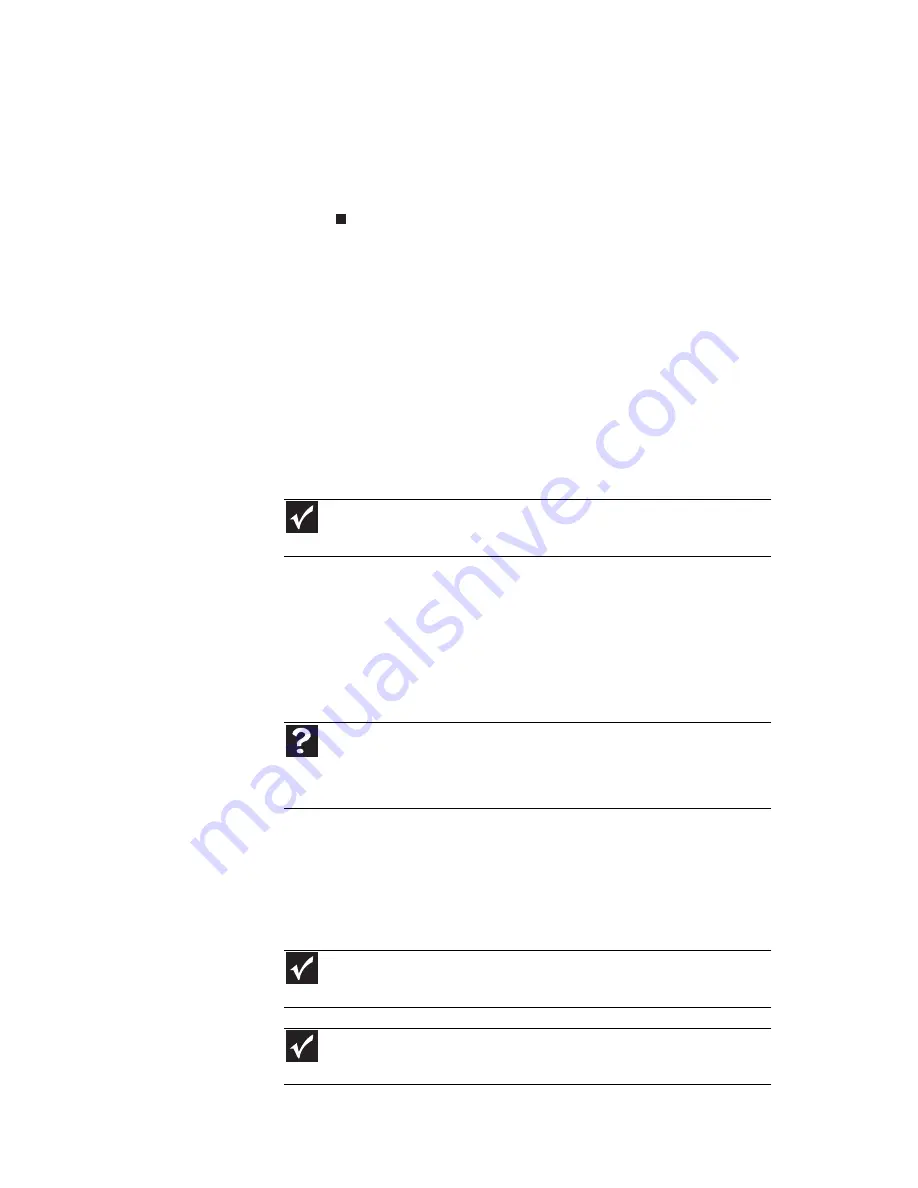
www.gateway.com
67
3
Cliquez sur le nom d’une carte Express, puis cliquez sur
OK. La boîte de dialogue Supprimer le périphérique en
toute sécurité s’ouvre.
4
Cliquez sur OK.
5
Tirez la carte Express hors de l’ordinateur portable.
Installation d’une imprimante
ou d’un autre périphérique
Votre ordinateur est doté d’un ou de plusieurs des ports
suivants: Universal Serial Bus (USB) et HDMI (audio/vidéo
numérique). Ces ports permettent de connecter des
périphériques tels que des imprimantes, des scanneurs
et des appareils photo numériques à l’ordinateur.
Les ports USB prennent en charge la technologie plug-and-play
et le remplacement à chaud, ce qui signifie que votre ordinateur
peut habituellement reconnaître de tels périphériques lorsque
vous les branchez dans le port approprié. Lorsque vous utilisez
un périphérique USB pour la première fois, l’ordinateur portable
vous invite à installer tout logiciel nécessaire au périphérique.
Après l’installation initiale, vous pouvez déconnecter et
reconnecter le périphérique n’importe quand.
Connexion d’un périphérique USB
Votre ordinateur portable dispose de ports USB pour brancher
des périphériques tels que lecteur de disquettes, lecteur flash,
imprimante, scanneur, caméra, clavier ou souris.
Important
Avant d’installer une imprimante, un scanneur ou un autre périphérique,
consultez la documentation et les consignes d’installation du périphérique.
Aide
Pour de plus amples informations sur l’installation de périphériques,
cliquez sur
Démarrer
, puis sur
Aide et support
. Tapez les mots clés
installation de périphériques
dans le champ
Rechercher
et appuyez
ensuite sur
E
NTRÉE
.
Important
Les périphériques USB peuvent posséder des consignes d’installation
particulières. Reportez-vous au guide d’installation de votre périphérique USB.
Important
Pour obtenir plus d’informations sur l’utilisation du port USB de votre
périphérique, consultez la documentation du périphérique.
Содержание M-6750h
Страница 1: ... ORDINATEUR PORTABLE GUIDE DU MATÉRIEL NOTEBOOK REFERENCE GUIDE ...
Страница 2: ......
Страница 7: ...www gateway com v Appendix A Legal Information 143 Index 153 ...
Страница 8: ...Contents vi ...
Страница 12: ...CHAPTER 1 About This Reference 4 ...
Страница 13: ...CHAPTER2 5 Checking Out Your Notebook Front Left Right Back Bottom Keyboard area LCD panel ...
Страница 24: ...CHAPTER 2 Checking Out Your Notebook 16 ...
Страница 76: ...CHAPTER 4 Using Drives and Accessories 68 ...
Страница 88: ...CHAPTER 5 Managing Power 80 ...
Страница 123: ...CHAPTER9 115 Troubleshooting Safety guidelines First steps Troubleshooting Telephone support ...
Страница 150: ...CHAPTER 9 Troubleshooting 142 ...
Страница 176: ...Sommaire vi ...
Страница 180: ...CHAPITRE 1 À propos de ce guide 4 ...
Страница 181: ...CHAPITRE 2 5 Vérification de votre ordinateur portable Avant Gauche Droit Arrière Bas Zone du clavier Écran ACL ...
Страница 192: ...CHAPITRE 2 Vérification de votre ordinateur portable 16 ...
Страница 250: ...CHAPITRE 4 Utilisation de lecteurs et d accessoires 74 ...
Страница 264: ...CHAPITRE 5 Gestion de l alimentation 88 ...
Страница 290: ...CHAPITRE 7 Maintenance de votre ordinateur portable 114 ...
Страница 302: ...CHAPITRE 8 Mise à niveau de votre ordinateur portable 126 ...
Страница 303: ...CHAPITRE 9 127 Dépannage Directives de sécurité Premières étapes Dépannage Support par téléphone ...
Страница 334: ...CHAPITRE 9 Dépannage 158 ...
Страница 346: ...ANNEXE A Informations légales 170 ...
Страница 358: ...182 Index ...
Страница 359: ......
Страница 360: ...8512935 MAN AVLN HW RF CA R2 02 08 ...
















































